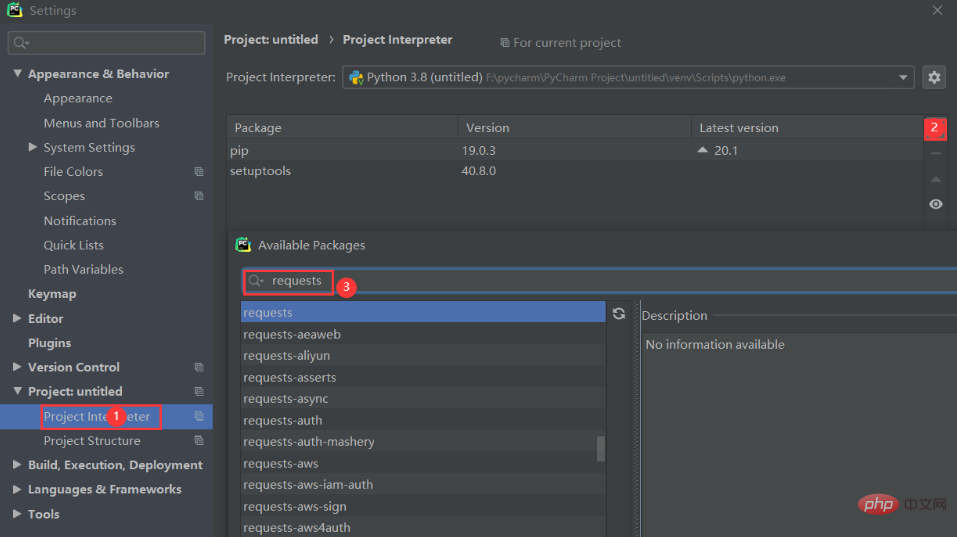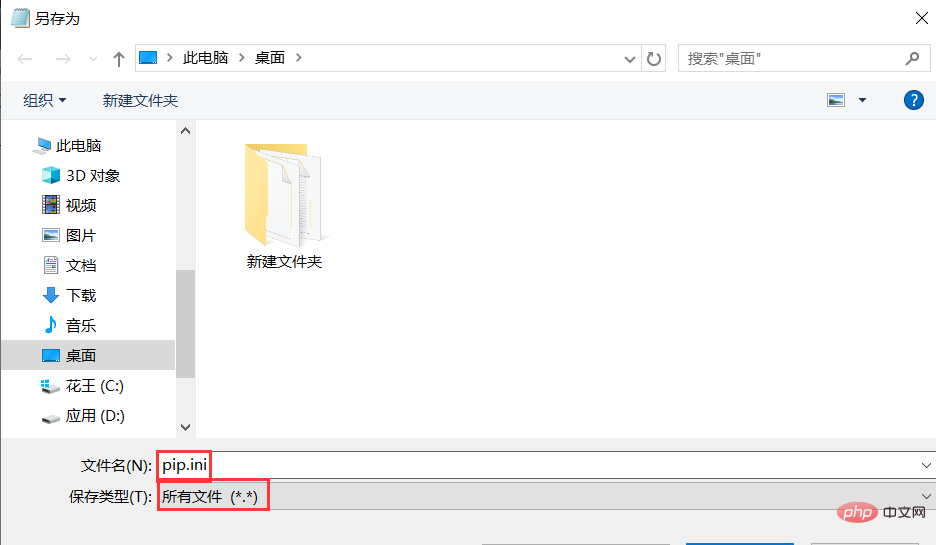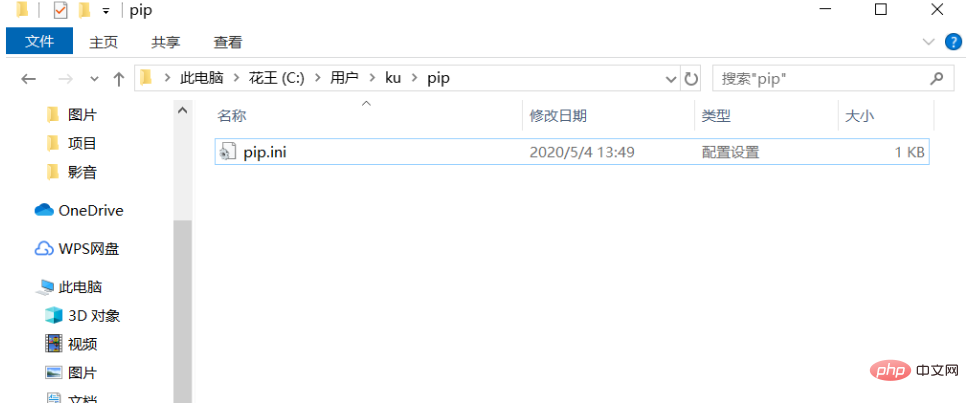So installieren Sie Module in Pycharm
Es gibt zwei Arten von Pycharm-Installationsmodulen: „direkte Methode“ und „indirekte Methode“: 1. Direkte Methode, öffnen Sie Pycharm „file-settings-Project:xxx-Project interpeter“ 2. Indirekte Methode, konfigurieren Sie die Tsinghua-Quelle über pip in Python, drücken Sie dann Win+R auf dem Computer-Desktop, geben Sie cmd ein, geben Sie dann den entsprechenden Code ein, um das Modul eines Drittanbieters zu installieren und die Parameter hinzuzufügen.

Das Betriebssystem dieses Tutorials: Windows 10-System, PyCharm 2023.3-Version, Dell G3-Computer.
Es gibt zwei Möglichkeiten, Module in Pycharm zu installieren:
1. Direkte Methode
-
Öffnen Sie Pycharm
Datei----Einstellungen----Projekt:xxx----Projektinterpeter

2. Indirekte Methode
-
Konfigurieren Sie die Tsinghua-Quelle mit Pip in Python
Erstellen Sie ein Pip-Verzeichnis direkt im Benutzerverzeichnis, z. B.: C:Usersxxpip. Erstellen Sie ein neues Textdokument auf dem Desktop, geben Sie den folgenden Inhalt ein, speichern Sie ihn im INI-Format. Die Datei heißt PIP wie folgt:
e[global] index-url = https://pypi.tuna.tsinghua.edu.cn/simple
Nach dem Login kopierenund kopieren Sie sie dann von links in den entsprechenden Ordner darunter Klicken Sie auf den persönlichen Benutzerordner und erstellen Sie dann die Datei pip.ini, anstatt die Datei pip.ini direkt unter C:Usersxx zu platzieren. Drücken Sie win+R auf dem Computerdesktop und geben Sie cmd ein den entsprechenden Code, um das Drittanbietermodul zu installieren und die Parameter hinzuzufügen

-i https://pypi.tuna.tsinghua.edu.cn/simple
Nach dem Login kopieren
Das obige ist der detaillierte Inhalt vonSo installieren Sie Module in Pycharm. Für weitere Informationen folgen Sie bitte anderen verwandten Artikeln auf der PHP chinesischen Website!

Heiße KI -Werkzeuge

Undresser.AI Undress
KI-gestützte App zum Erstellen realistischer Aktfotos

AI Clothes Remover
Online-KI-Tool zum Entfernen von Kleidung aus Fotos.

Undress AI Tool
Ausziehbilder kostenlos

Clothoff.io
KI-Kleiderentferner

Video Face Swap
Tauschen Sie Gesichter in jedem Video mühelos mit unserem völlig kostenlosen KI-Gesichtstausch-Tool aus!

Heißer Artikel

Heiße Werkzeuge

Notepad++7.3.1
Einfach zu bedienender und kostenloser Code-Editor

SublimeText3 chinesische Version
Chinesische Version, sehr einfach zu bedienen

Senden Sie Studio 13.0.1
Leistungsstarke integrierte PHP-Entwicklungsumgebung

Dreamweaver CS6
Visuelle Webentwicklungstools

SublimeText3 Mac-Version
Codebearbeitungssoftware auf Gottesniveau (SublimeText3)

Heiße Themen
 1393
1393
 52
52
 1205
1205
 24
24
 Der Grund, warum Pycharm sehr langsam läuft
Apr 25, 2024 am 05:42 AM
Der Grund, warum Pycharm sehr langsam läuft
Apr 25, 2024 am 05:42 AM
Zu den Gründen für die langsame Ausführung von PyCharm gehören: Hardwareeinschränkungen: geringe CPU-Leistung, unzureichender Arbeitsspeicher und unzureichender Speicherplatz. Softwarebezogene Probleme: Zu viele Plugins, Indizierungsprobleme und große Projektgrößen. Projektkonfiguration: Falsche Konfiguration des Python-Interpreters, übermäßige Dateiüberwachung und übermäßiger Ressourcenverbrauch durch die Code-Analysefunktion.
 So führen Sie die Ipynb-Datei in Pycharm aus
Apr 25, 2024 am 04:03 AM
So führen Sie die Ipynb-Datei in Pycharm aus
Apr 25, 2024 am 04:03 AM
So führen Sie eine ipynb-Datei in PyCharm aus: Öffnen Sie die ipynb-Datei, erstellen Sie eine Python-Umgebung (optional), führen Sie die Codezelle aus und verwenden Sie eine interaktive Umgebung.
 So lösen Sie einen Pycharm-Absturz
Apr 25, 2024 am 05:09 AM
So lösen Sie einen Pycharm-Absturz
Apr 25, 2024 am 05:09 AM
Zu den Lösungen für PyCharm-Abstürze gehören: Überprüfen Sie die Speichernutzung und erhöhen Sie das Speicherlimit von PyCharm. Überprüfen Sie die Plug-Ins und deaktivieren Sie die Hardwarebeschleunigung für Hilfe.
 So löschen Sie den Pycharm-Interpreter
Apr 25, 2024 am 05:54 AM
So löschen Sie den Pycharm-Interpreter
Apr 25, 2024 am 05:54 AM
So entfernen Sie den PyCharm-Interpreter: Öffnen Sie das Fenster „Einstellungen“ und navigieren Sie zu „Interpreter“. Wählen Sie den Interpreter aus, den Sie löschen möchten, und klicken Sie auf die Minus-Schaltfläche. Bestätigen Sie den Löschvorgang und laden Sie das Projekt ggf. neu.
 So exportieren Sie Py-Dateien mit PyCharm
Apr 25, 2024 am 06:24 AM
So exportieren Sie Py-Dateien mit PyCharm
Apr 25, 2024 am 06:24 AM
So exportieren Sie Py-Dateien in PyCharm: Öffnen Sie die zu exportierende Datei, klicken Sie auf das Menü „Datei“, wählen Sie „Datei exportieren“, wählen Sie den Exportort und den Dateinamen aus und klicken Sie auf die Schaltfläche „Exportieren“.
 So ändern Sie Python auf Chinesisch
May 05, 2024 pm 07:48 PM
So ändern Sie Python auf Chinesisch
May 05, 2024 pm 07:48 PM
Methode zum Ändern der Python-Schnittstelle auf Chinesisch: Legen Sie die Python-Sprachumgebungsvariable fest: set PYTHONIOENCODING=UTF-8. Ändern Sie die IDE-Einstellungen: PyCharm: Einstellungen>Darstellung und Verhalten>Darstellung>Sprache (Chinesisch); Visual Studio-Code: Datei>Einstellungen> Suchen Sie nach „Gebietsschema“ > Geben Sie „zh-CN“ ein, um das Systemgebietsschema zu ändern: Windows: Systemsteuerung > Region > Format (Chinesisch (China)); macOS: Sprache und Region > Bevorzugte Sprache (Chinesisch (vereinfacht)) nach oben ziehen Die Liste)
 So installieren Sie das Pandas-Modul in Pycharm
Apr 25, 2024 am 10:03 AM
So installieren Sie das Pandas-Modul in Pycharm
Apr 25, 2024 am 10:03 AM
So installieren Sie das Pandas-Modul mit PyCharm: Öffnen Sie PyCharm, erstellen Sie ein neues Projekt und konfigurieren Sie den Python-Interpreter. Geben Sie im Terminal den Befehl pip install pandas ein, um Pandas zu installieren. Installation überprüfen: Pandas in das Python-Skript von PyCharm importieren. Wenn keine Fehler vorliegen, ist die Installation erfolgreich.
 So rufen Sie die Pycharm-Menüleiste auf
Apr 25, 2024 am 10:48 AM
So rufen Sie die Pycharm-Menüleiste auf
Apr 25, 2024 am 10:48 AM
Die Menüleiste in PyCharm bietet schnellen Zugriff auf verschiedene Funktionen und Optionen. So stellen Sie die Menüleiste wieder her: Klicken Sie auf das Menü „Ansicht“. Wählen Sie die Option „Symbolleiste“. Aktivieren Sie das Kontrollkästchen „Menüleiste“. OK klicken. Die Menüleiste enthält die folgenden Menüs: Datei, Bearbeiten, Anzeigen, Navigieren, Refactor, Ausführen, Debuggen, Tools, VCS, Fenster und Hilfe.